ps:这里知识兔小编分享的是microsoft project 2019中文破解版下载,附带了相应的激活工具和安装密钥,可以完美成功激活软件,其详细的安装教程可参考下文,亲测可用,不是标题党,请放心下载使用。
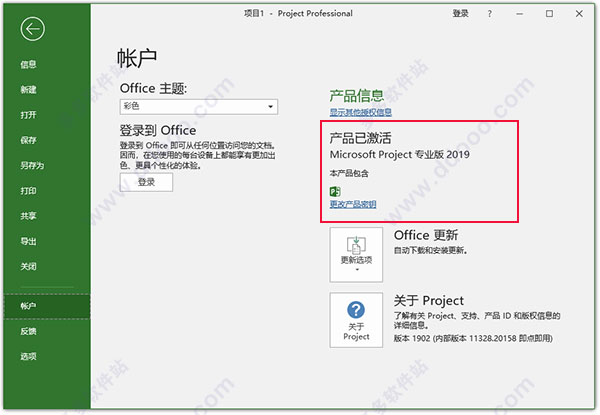
project2019破解版安装教程:
特别说明:首先project2019仅支持win10系统,其他的低版本win7系统就不要尝试了。
其次知识兔小编测试平台为64位win10专业版通过,win10旗舰版或企业版可自行测试,应该也可以通过,但win10精简版无法正常完成安装。
1、下载解压,得到microsoft project 2019官方中文原版和激活工具;
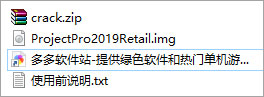
2、将其解压出来,或者用虚拟光盘加载,win10系统可以右击加载即可,但要注意不能是中文目录,双击setup.exe开始安装。
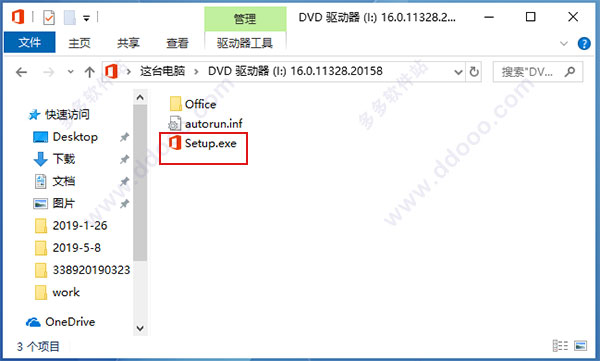
3、正在安装中,请耐心等待一会儿;

4、安装完成;
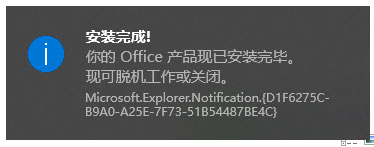
5、点击开始菜单--找到project2019图标打开软件;
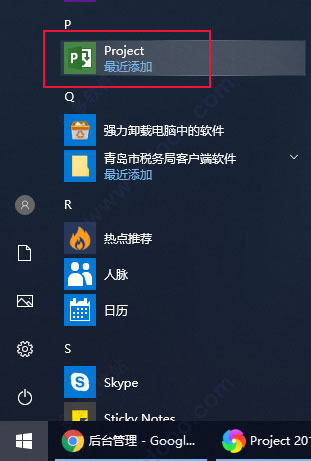
6、弹出输入产品密钥,自行输入project2019产品密钥(以下任选一个)
7NWXR-PQMJ3-FYW77-WTTMX-BKP4R
FXDHV-7NV3M-XFF87-49HMP-HH8JK
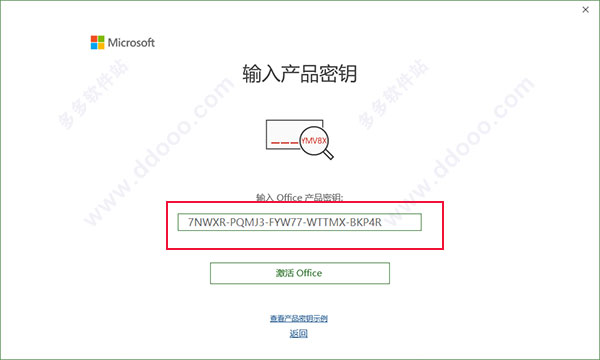
7、接受许可协议;
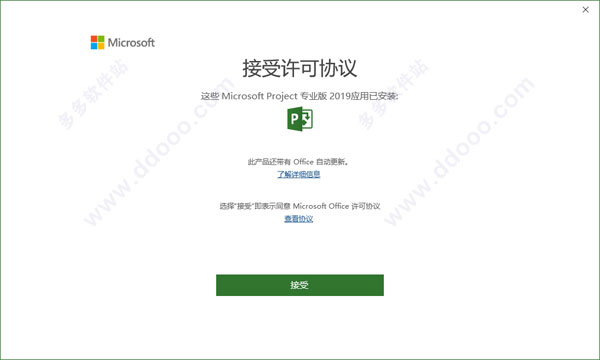
8、弹出激活方法,这里点击取消,等下用激活工具激活;
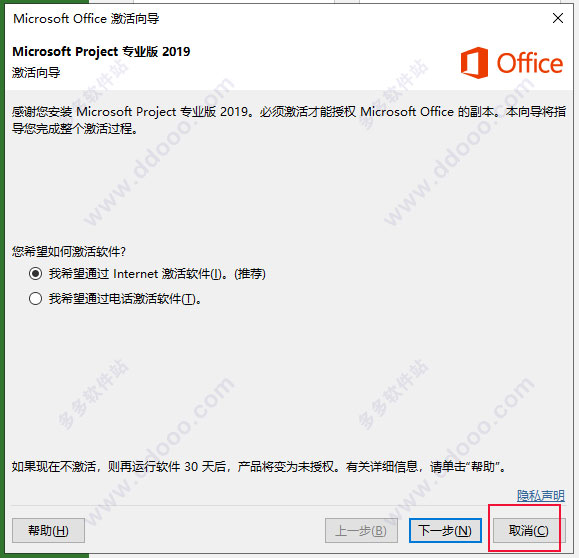
9、打开软件,可以看到需要激活,只有30天的试用期;
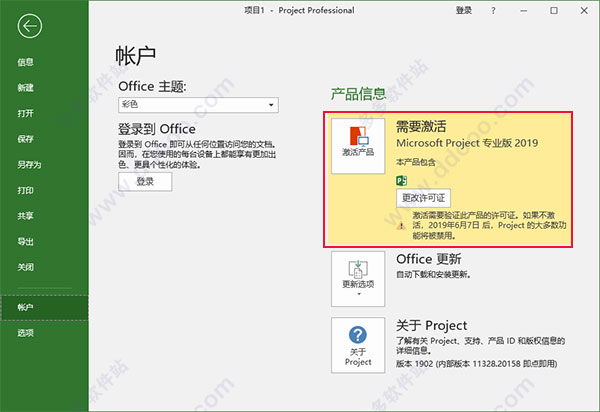
10、这里打开软件包中的激活工具“microKMS神龙版”,点击第五项激活project2019;
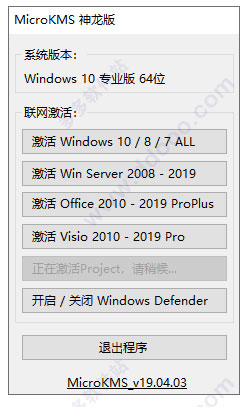
11、成功激活,这里知识兔小编要说一下,这个激活工具绝对有用,亲测可以,别的激活工具我用了n个都不能激活;
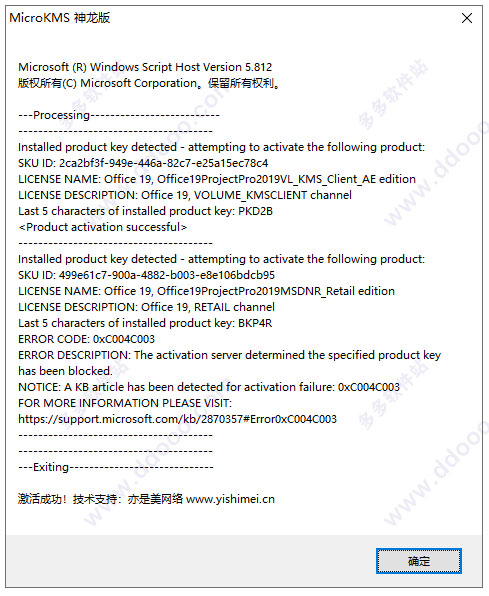
12、打开软件,可以看到microsoft project 2019中文破解版已经成功激活,所有功能都可以用。
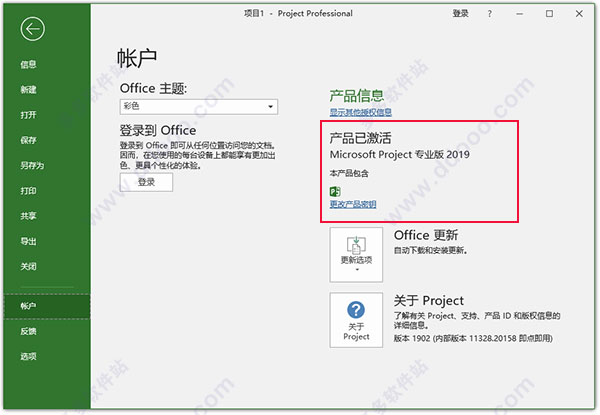
功能介绍
一、项目管理project2019可帮助快速入门,轻松执行项目。内置模板和熟悉的日程安排工具可提高项目经理和团队的工作效率。
1、内置模板
可自定义的内置模板采用行业最佳做法,帮助你开始走上正轨,因此无需从头开始创建项目计划。
2、项目规划
甘特图和预填充下拉菜单等熟悉的日程安排功能可帮助减少培训时间,简化项目规划流程。
3、现成的报表
在组织内共享报表,让所有人都进度相同。报表包括从燃尽图到财务数据的所有内容。
4、多个日程表
快速查看所有项目活动 - 从任务到即将到来的里程碑事件。通过自定义日程表,可呈现特定的数据,并与项目利益干系人轻松共享。
5、实时报告
借助适用于 Power BI 的 PPM 内容包中现成的报表,获取快速见解并进行深入分析,从而直观而动态地跟踪项目的成功。
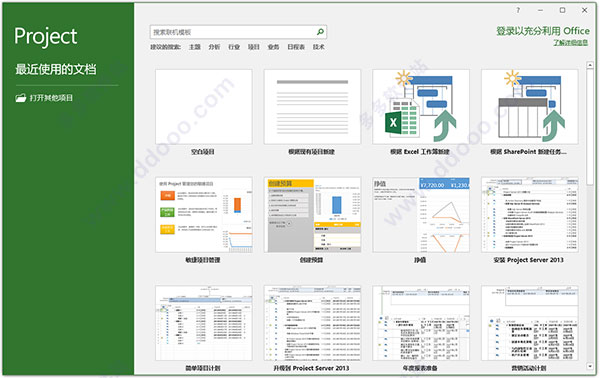
二、项目组合管理
project2019中的优化项目组合以设置计划的优先级并获得所期望的结果。与 Power BI 的无缝集成可实现高级分析,且内置报告可让所有人保持同一进度。
1、项目组合优化
project2019可帮助决策者轻松对不同项目组合方案建模,通过根据战略业务驱动因素权衡各种项目建议,以及考虑组织内的成本和资源限制,来确定最合适的战略路线。
2、系统性地评估项目建议
project2019通过一个标准流程向管理层分享详细的业务案例和项目章程供其审阅,从而帮助你的组织从组织内的各个角落捕捉并评估项目构思。
3、无缝 BI 集成
利用 Power BI Pro 和 Excel 等工具取得跨项目组合的深入见解。本机 OData 允许你将项目组合数据与其他业务线 (LOB) 系统快速聚合,实现更详尽的报告。
4、现成的报表
在组织内共享内置报表,让所有人保持相同进度。报表上显示从燃尽图到财务数据的所有内容。
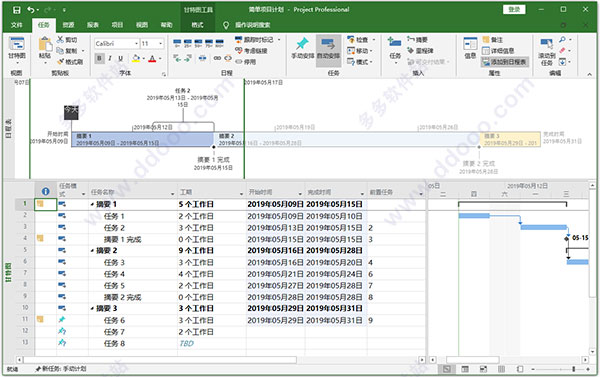
三、资源管理
microsoft project 2019让组织能够主动管理资源使用状况、尽早识别瓶颈、准确预测资源需求、改进项目选择并及时进行交付。
1、系统资源请求
使用资源预订功能请求和锁定资源,始终为项目配备合适的资源。
2、可视化热点图
通过容量热点图查看资源使用情况。快速识别过度使用和未充分使用的资源,以优化分配。
3、可靠的资源分析
根据标准数据比较资源并预测计划使用情况。通过内置报告可监视进度并解决相关问题。
4、一体化协作解决方案
使用 Skype for Business 等工具高效协作(单独出售)。团队可以在项目计划中访问 Skype,无需切换应用。
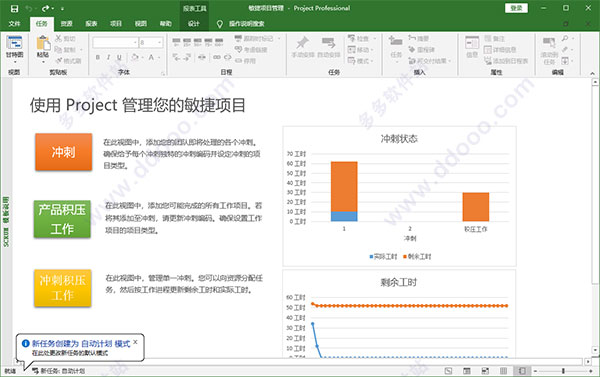
project2019新增功能
一、使用下拉菜单链接任务project2019无需再记住要链接到的任务的 ID。反之,如果选择“前置任务”列中的单元格,然后选择向下箭头,将看到项目中所有任务的列表。任务层次结构和顺序与项目完全匹配,使你能够轻松滚动到右侧的任务,并选择旁边的复选框。
此外,还可从“后续任务”列中的同类下拉菜单中选择任务。有关详细信息,请参阅链接项目中的任务。
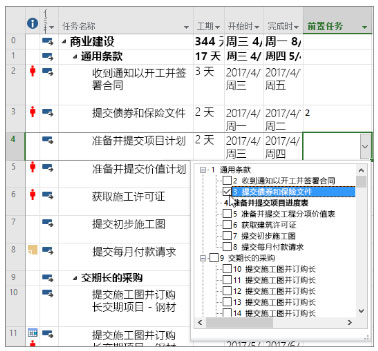
二、任务摘要名称字段
如果任务列表较长,可能很难了解整个项目计划中任务缩进的内容。“任务摘要名称”字段是只读字段,该字段显示任务的摘要任务的名称。将此字段添加为“任务”视图中的列,这有助于阐明项目的结构。若要添加此字段,请右键单击列标题(要添加域的位置的右侧),选择“插入列”,然后从下拉列表选择“任务摘要名称”。
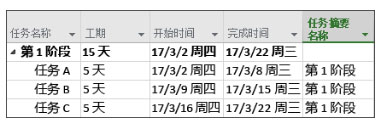
三、日程表栏标签和任务进度
更轻松传达项目进度!project2019现可标记日程表栏,任务上直接显示任务进度,共享状态时可简单快速地说明计划和进行中的工作。
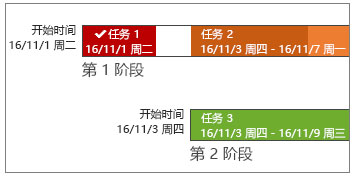
四、辅助功能改进
知识兔会不断努力,为所有客户改进 Project 的辅助功能。在project2019 中,知识兔设法使 Windows Narrator 和其他辅助技术更轻松地读取更多 Project 元素,并改进了对比度和键盘支持。
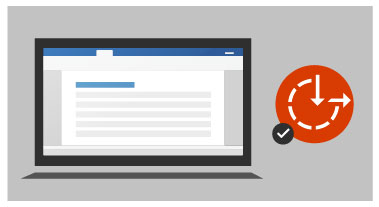
系统需求
操作系统:Windows 10内存(RAM):需要4 GB的RAM。
硬盘空间:需要4 GB的可用空间。
处理器:Intel双核处理器或更高版本。
>
下载仅供下载体验和测试学习,不得商用和正当使用。
下载体验
